Binolla သို့ဝင်ရောက်နည်း
Binolla သည် Forex၊ ကုန်ပစ္စည်းများ၊ အညွှန်းကိန်းများနှင့် အခြားအရာများ အပါအဝင် သုံးစွဲသူများအား အမျိုးမျိုးသော ငွေကြေးဈေးကွက်များသို့ ဝင်ရောက်ခွင့်ကို ပေးစွမ်းသည့် သွက်လက်သော ကုန်သွယ်မှုပလပ်ဖောင်းတစ်ခုဖြစ်သည်။ Binolla သို့ အကောင့်ဝင်ခြင်းဖြင့် သင့်အား ကုန်သွယ်ကိရိယာများနှင့် အခွင့်အလမ်းများကို ကျယ်ကျယ်ပြန့်ပြန့် အသုံးပြုခွင့်ပေးသည်။
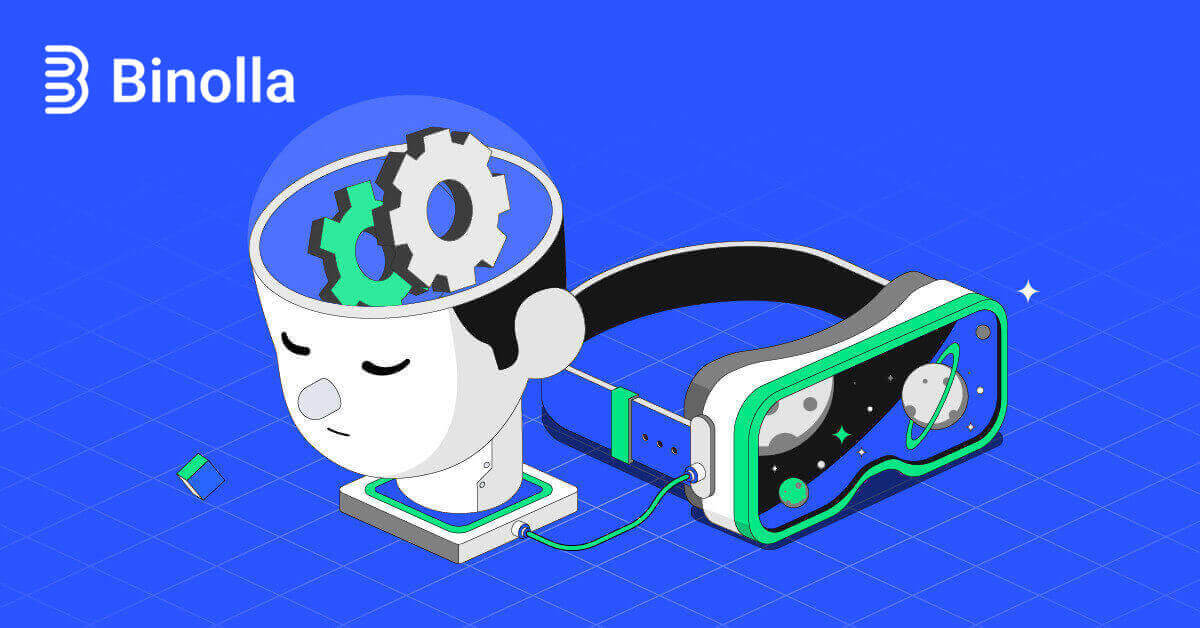
Binolla အကောင့်ကိုဘယ်လိုဝင်မလဲ။
အဆင့် 1- Binolla အတွက် ဝဘ်ဆိုဒ်ကို ဝင်ကြည့်ပါ ။ စာမျက်နှာ၏အပေါ်ဘက်ညာဘက်ထောင့်ရှိ "လော့ဂ်အင်" ခလုတ်ကိုနှိပ်ပါ။ 
အဆင့် 2- သင်ဝင်ရောက်သည့်စာမျက်နှာသို့သွားသောအခါ၊ သင်၏ဝင်ရောက်မှုအချက်အလက်ကို ပေးဆောင်ရန် တောင်းဆိုလိမ့်မည်။ ဤအထောက်အထားများသည် အများအားဖြင့် သင့်စကားဝှက်နှင့် အီးမေးလ်လိပ်စာတို့ ပါဝင်ပါသည်။ လော့ဂ်အင် ပြဿနာများကို ရှောင်ရှားရန် ဤအချက်အလက်ကို မှန်မှန်ကန်ကန် ထည့်သွင်းကြောင်း သေချာပါစေ။ ထို့နောက် "Sign In" ကိုနှိပ်ပါ။
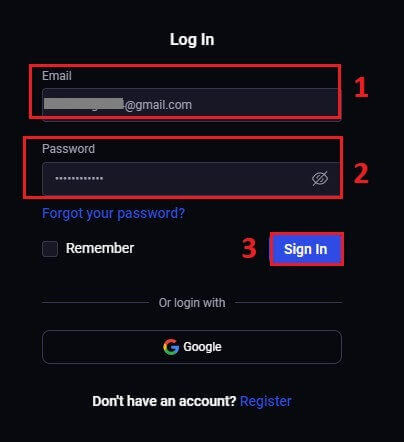
အဆင့် 3- သင့်အချက်အလက်များကို အတည်ပြုပြီးနောက်၊ Binolla သည် သင့်အကောင့်အတွက် ဒက်ရှ်ဘုတ်ကို ဝင်ရောက်အသုံးပြုနိုင်မည်ဖြစ်သည်။ ဤအရာသည် မတူညီသော ဆက်တင်များ၊ ဝန်ဆောင်မှုများနှင့် အင်္ဂါရပ်များကို ဝင်ရောက်ကြည့်ရှုရန်အတွက် သင်၏ အဓိကပေါ်တယ်ဖြစ်သည်။ သင်၏ Binolla အတွေ့အကြုံကို ပိုကောင်းအောင်ပြုလုပ်ရန် ဒက်ရှ်ဘုတ်ဒီဇိုင်းကို သိအောင်လုပ်ပါ။ ကုန်သွယ်မှုစတင်ရန် "ကုန်သွယ်မှုပလပ်ဖောင်း" ကိုနှိပ်ပါ ။

Google ကို အသုံးပြု၍ Binolla သို့ အကောင့်ဝင်နည်း
Binolla သည် ၎င်း၏ဖောက်သည်များအတွက် မည်မျှအဆင်ပြေချောမွေ့စွာ ဝင်ရောက်နိုင်သည်ကို သတိပြုမိပါသည်။ ရေပန်းစားပြီး ဘေးကင်းလုံခြုံသော အကောင့်ဝင်နည်းစနစ်ဖြစ်သော သင်၏ Google အကောင့်ကို အသုံးပြုခြင်းဖြင့် Binolla ပလပ်ဖောင်းသို့ လျင်မြန်ပြီး ရိုးရှင်းစွာ ဝင်ရောက်အသုံးပြုနိုင်ပါသည်။1. Binolla ဝဘ်ဆိုဒ် သို့ သွားပါ ။ စာမျက်နှာ၏အပေါ်ဘက်ညာဘက်ထောင့်ရှိ "လော့ဂ်အင်" ခလုတ်ကို နှိပ်ပါ ။

2. မီနူးမှ "Google" ကို ရွေးပါ။ ဤလုပ်ဆောင်ချက်ဖြင့် သင့်ထံသို့ ပြန်ညွှန်းထားသော Google အကောင့်အထောက်အထားများကို Google အထောက်အထားစိစစ်ခြင်းစာမျက်နှာတွင် တောင်းဆိုပါမည်။

3. သင့်အီးမေးလ်လိပ်စာ သို့မဟုတ် ဖုန်းနံပါတ်ကို ထည့်သွင်းပြီးနောက် "Next" ကိုနှိပ်ပါ။

4. ထို့နောက် သင်၏ Google အကောင့် စကားဝှက်ကို ထည့်သွင်းပြီးနောက် "Next" ကို နှိပ်ပါ။

ထို့နောက် သင့်ကိုယ်ပိုင် Binolla အကောင့်သို့ ပြန်ညွှန်းခံရလိမ့်မည်။
Binolla Mobile ဝဘ်ဗားရှင်းတွင် ဝင်ရောက်ပါ။
Binolla သည် မိုဘိုင်းလ်စက်ပစ္စည်းများကို ကျယ်ကျယ်ပြန့်ပြန့်အသုံးပြုခြင်းကို အသိအမှတ်ပြုသည့်အနေဖြင့် ၎င်း၏အွန်လိုင်းဗားရှင်း မိုဘိုင်းလ်-ဖော်ရွေမှုပြုလုပ်ထားသည်။ ဤသင်ခန်းစာသည် မိုဘိုင်းဝဘ်ဗားရှင်းကို အသုံးပြု၍ Binolla သို့ အလွယ်တကူ ဝင်ရောက်နည်းကို ရှင်းလင်းထားပြီး သုံးစွဲသူများသည် ပလပ်ဖောင်း၏ အင်္ဂါရပ်များနှင့် လုပ်ဆောင်ချက်များကို အချိန်မရွေး နေရာမရွေး အဆင်ပြေစွာ ဝင်ရောက်ကြည့်ရှုနိုင်စေပါသည်။ 1. သင်နှစ်သက်ရာ ဝဘ်ဘရောက်ဆာကိုဖွင့်ပြီး စတင်ရန် Binolla ဝဘ်ဆိုက် သို့ သွားပါ။ Binolla ပင်မစာမျက်နှာတွင် "လော့ဂ်အင်" ကိုရှာပါ ။

2. သင့်စကားဝှက်နှင့် အီးမေးလ်လိပ်စာကို ထည့်သွင်းပြီးနောက်၊ "အကောင့်ဝင်ရန်" ခလုတ်ကို နှိပ်ပါ။ အကောင့်ဝင်ရန်၊ သင်သည် သင်၏ Google အကောင့်ကိုလည်း အသုံးပြုနိုင်သည်။ Binolla သည် သင်၏အသေးစိတ်အချက်အလက်များကို အတည်ပြုပြီး သင့်အကောင့်အတွက် ဒက်ရှ်ဘုတ်သို့ ဝင်ရောက်ခွင့် ပေးမည်ဖြစ်သည်။
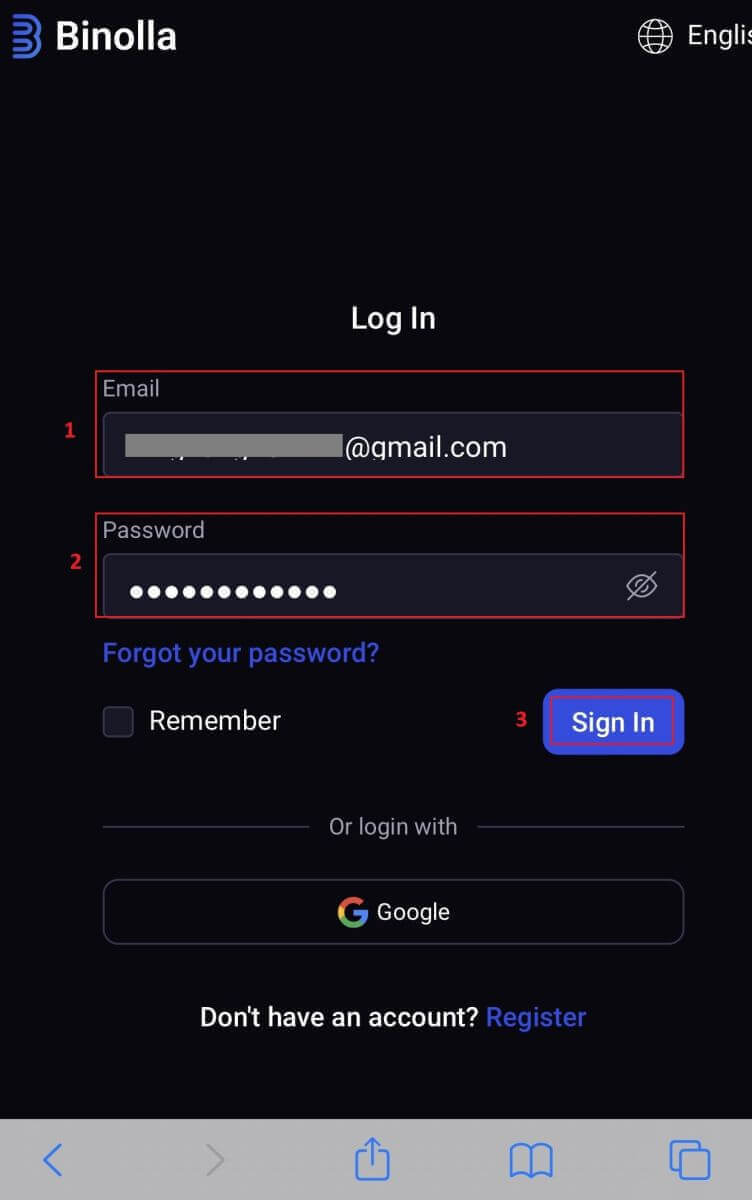
3. အောင်မြင်စွာ လော့ဂ်အင်ဝင်ပြီးနောက် သင်သည် မိုဘိုင်းအတွက် အဆင်ပြေသော ဒက်ရှ်ဘုတ်သို့ ခေါ်ဆောင်သွားပါမည်။ ၎င်း၏အသုံးပြုသူဖော်ရွေသော ဒီဇိုင်းကြောင့် သင်သည် အင်္ဂါရပ်အမျိုးမျိုးနှင့် ဝန်ဆောင်မှုများကို အလွယ်တကူ ရယူနိုင်ပါသည်။

Binolla အကောင့်မှ စကားဝှက်ပြန်လည်ရယူခြင်း။
သင့်စကားဝှက်ကို ဆုံးရှုံးသွားသောကြောင့် သင်၏ Binolla အကောင့်သို့ ဝင်ရောက်ခွင့်ဆုံးရှုံးခြင်းသည် စိတ်အနှောက်အယှက်ဖြစ်နိုင်ပါသည်။ မည်သို့ပင်ဆိုစေကာမူ Binolla သည် ချောမွေ့မှုမရှိသော အသုံးပြုသူအတွေ့အကြုံကို ထိန်းသိမ်းထားရန် မည်မျှအရေးကြီးသည်ကို သိရှိသောကြောင့် ယုံကြည်စိတ်ချရသော စကားဝှက်ပြန်လည်ရယူရေးလုပ်ငန်းစဉ်ကို ပံ့ပိုးပေးပါသည်။ ဤဆောင်းပါးပါလုပ်ထုံးလုပ်နည်းများသည် သင့် Binolla အကောင့်စကားဝှက်ကို ပြန်လည်ရယူပြီး သင်၏အရေးကြီးသောဖိုင်များနှင့် အရင်းအမြစ်များကို ပြန်လည်ရယူရန် ကူညီပေးပါမည်။1. စကားဝှက်ပြန်လည်ရယူခြင်းလုပ်ငန်းစဉ်ကိုစတင်ရန် "သင့်စကားဝှက်ကိုမေ့သွားပြီလား" ကိုနှိပ်ပါ။ .

2. စကားဝှက်ပြန်လည်ရယူခြင်းစာမျက်နှာတွင် သင့် Binolla အကောင့်နှင့် ချိတ်ဆက်ထားသော အီးမေးလ်လိပ်စာကို ထည့်သွင်းရန် လိုအပ်မည်ဖြစ်သည်။ သင့်လျော်သော အီးမေးလ်လိပ်စာကို ဂရုတစိုက် ထည့်သွင်းပြီးနောက် ဆက်လက်လုပ်ဆောင်ပြီး "ပို့ရန်" ကို နှိပ်ပါ ။

3. စကားဝှက်ပြန်လည်ရယူခြင်းအတွက် အီးမေးလ်လင့်ခ်တစ်ခုကို Binolla မှ သင်ပံ့ပိုးပေးထားသည့်လိပ်စာသို့ ပေးပို့မည်ဖြစ်သည်။ သင့်အီးမေးလ်ကို သင့်ဝင်စာပုံးတွင် ရှာဖွေပါ။
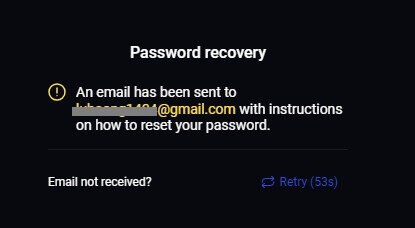
4. အီးမေးလ်တွင်ပေးထားသည့် URL ကိုနှိပ်ခြင်းဖြင့် Binolla ဝဘ်ဆိုက်၏ထူးခြားသောအပိုင်းကို သင်ဝင်ရောက်ကြည့်ရှုနိုင်ပါသည်။ သင့်စကားဝှက်အသစ်ကို ဤနေရာတွင် နှစ်ချက်ထည့်ပါ၊ ထို့နောက် "စကားဝှက်ကိုပြောင်းပါ" ကို ရွေးပါ ။

အောင်မြင်သော စကားဝှက်ကို ပြန်လည်သတ်မှတ်ပြီးနောက်၊ သင်သည် Binolla အကောင့်ဝင်ခြင်းစာမျက်နှာသို့ ပြန်သွားပြီး သင်၏ အပ်ဒိတ်လုပ်ထားသော အကောင့်ဝင်အချက်အလက်ဖြင့် ဝင်ရောက်နိုင်သည်။ သင့်အကောင့်ဝင်ရောက်ခွင့်ကို ပြန်လည်ရယူပြီးနောက်၊ သင်သည် အလုပ်ပြန်လုပ်နိုင်ပြီး အခြားအရာများကို လုပ်ဆောင်နိုင်သည်။
Binolla တွင် Two-Factor Authentication (2FA) အကောင့်ဝင်ပါ။
Binolla သည် two-factor authentication (2FA) ကဲ့သို့သော အကာအကွယ်အလွှာတစ်ခု ထပ်မံပါဝင်နိုင်သည်။ သင့်အကောင့်တွင် 2FA ကိုဖွင့်ထားပါက သင့်အီးမေးလ်တွင် အထူးကုဒ်တစ်ခုကို သင်လက်ခံရရှိမည်ဖြစ်သည်။ အကြောင်းကြားသောအခါ၊ အကောင့်ဝင်ခြင်းလုပ်ငန်းစဉ်ကို အပြီးသတ်ရန် ဤကုဒ်ကိုထည့်ပါ။ Binolla သည် သုံးစွဲသူများ၏ လုံခြုံရေးကို ဦးစားပေးထားပြီး သုံးစွဲသူအကောင့်များကို ပိုမိုအားကောင်းစေမည့် ခိုင်မာသော Two-Factor Authentication (2FA) စနစ်အား ပေးဆောင်ပါသည်။ ဤနည်းပညာသည် သင့်အား Binolla အကောင့်သို့ မလိုလားအပ်သောအသုံးပြုသူများ ဝင်ရောက်ကြည့်ရှုခြင်းမှ တားဆီးရန် ဒီဇိုင်းထုတ်ထားပြီး သီးသန့်အသုံးပြုခွင့်နှင့် သင်ကုန်သွယ်မှုပြုလုပ်ချိန်တွင် သင့်ယုံကြည်မှုကို မြှင့်တင်ပေးပါသည်။
1. လော့ဂ်အင်ဝင်ပြီးနောက် သင်၏ Binolla အကောင့်၏ အကောင့်ဆက်တင်များကဏ္ဍသို့ သွားပါ။ အများအားဖြင့်၊ သင့်ပရိုဖိုင်ပုံကို နှိပ်ပြီးနောက် dropdown menu မှ "ကိုယ်ရေးကိုယ်တာဒေတာ" ကို ရွေးချယ်ခြင်းဖြင့် ၎င်းကို ဝင်ရောက်ကြည့်ရှုနိုင်ပါသည်။
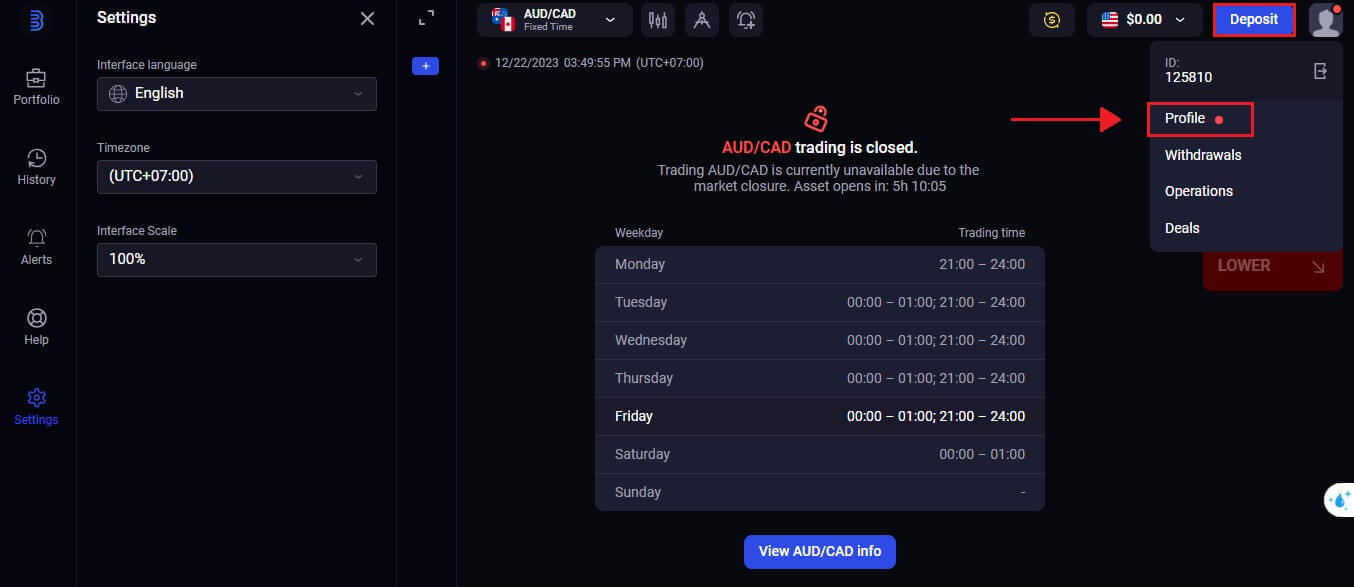
2. Google Authenticator 2-step verification တွင် "Connect" တက်ဘ်ကို ရွေးပါ။
 3. သင့်စမတ်ဖုန်းတွင် Google Authenticator အက်ပ်ကို ဒေါင်းလုဒ်လုပ်ပြီး ထည့်သွင်းပါ၊ ထို့နောက် "နောက်တစ်ခု" ကို ရွေးပါ။
3. သင့်စမတ်ဖုန်းတွင် Google Authenticator အက်ပ်ကို ဒေါင်းလုဒ်လုပ်ပြီး ထည့်သွင်းပါ၊ ထို့နောက် "နောက်တစ်ခု" ကို ရွေးပါ။  4. အက်ပ်ကိုဖွင့်ပြီးနောက်၊ အထက်ပါ QR ကုဒ်ကို စကင်န်ဖတ်ခြင်း သို့မဟုတ် အပလီကေးရှင်းတွင် ကုဒ်တစ်ခုထည့်ပြီးနောက် "Next"
4. အက်ပ်ကိုဖွင့်ပြီးနောက်၊ အထက်ပါ QR ကုဒ်ကို စကင်န်ဖတ်ခြင်း သို့မဟုတ် အပလီကေးရှင်းတွင် ကုဒ်တစ်ခုထည့်ပြီးနောက် "Next"ကိုနှိပ်ပါ ။ 5. အက်ပ်တွင် သင်ပေးထားသည့် ဂဏန်း 6 လုံးကုဒ်ကို ထည့်သွင်းပြီးနောက် အထောက်အထားစိစစ်ကိရိယာကို ပြင်ဆင်သတ်မှတ်ခြင်း အပြီးသတ်ရန် "အတည်ပြုရန်" ကိုနှိပ်ပါ။ 6. Google Authenticator နှစ်ဆင့် အတည်ပြုခြင်း ပြီးပါပြီ။ Two-factor authentication (2FA) သည် Binolla ရှိ မရှိမဖြစ် လုံခြုံရေးအင်္ဂါရပ်တစ်ခုဖြစ်သည်။ 2FA ကို ပြင်ဆင်သတ်မှတ်ပြီးသည်နှင့် သင့် Binolla အကောင့်သို့ သင်ဝင်ရောက်တိုင်း အတည်ပြုကုဒ်အသစ်တစ်ခု ထည့်သွင်းရန် လိုအပ်မည်ဖြစ်သည်။






